Hari ini penulis diminta untuk menambahkan sesuatu ke project Android native lama. Selain banyak hal yang perlu di update, muncul pula sebuah error yang tidak berkaitan secara langsung dengan source code. Pesan error tersebut bertuliskan No version of NDK matched the requested version.

Dari pesan error tersebut, intinya adalah Android Studio tidak memiliki versi ndk yang diminta oleh si project. Tapi, seperti yang bisa dilihat, ada beberapa versi yang sebetulnya sudah ada sehingga kita cukup mengarahkan ndk di project ini ke folder ndk yang sudah tersedia. Penulis akan mengarahkan ndk di project yang sedang dikerjakan ke versi terbaru yang tersedia yaitu 25.2.9519653.
Buka file local.properties yang ada di folder utama (satu level dengan folder app), lalu tambahkan entry ndk.dir untuk menentukan lokasi folder ndk. Berikut contoh lokasi yang ada di Macbook penulis.
sdk.dir=/Users/lobothijau/Library/Android/sdk
ndk.dir=/Users/lobothijau/Library/Android/sdk/ndk/25.2.9519653
Untuk pengguna Windows, lokasi default ndk ada di C:\Users\<nama_user>\AppData\Local\Android\Sdk\ndk.
Tapi, bagaimana jika ternyata tidak ada folder ndk yang tersedia? Jika begitu, maka kita perlu mengunduhnya. Buka jendela File > Settings di Windows atau dengan Cmd+, di Mac. Selanjutnya akses Appearance & Behavior > System Settings > Android SDK. Pada dialog yang muncul buka tab SDK Tools. Beri tanda centang pada pilihan NDK (Side by side)
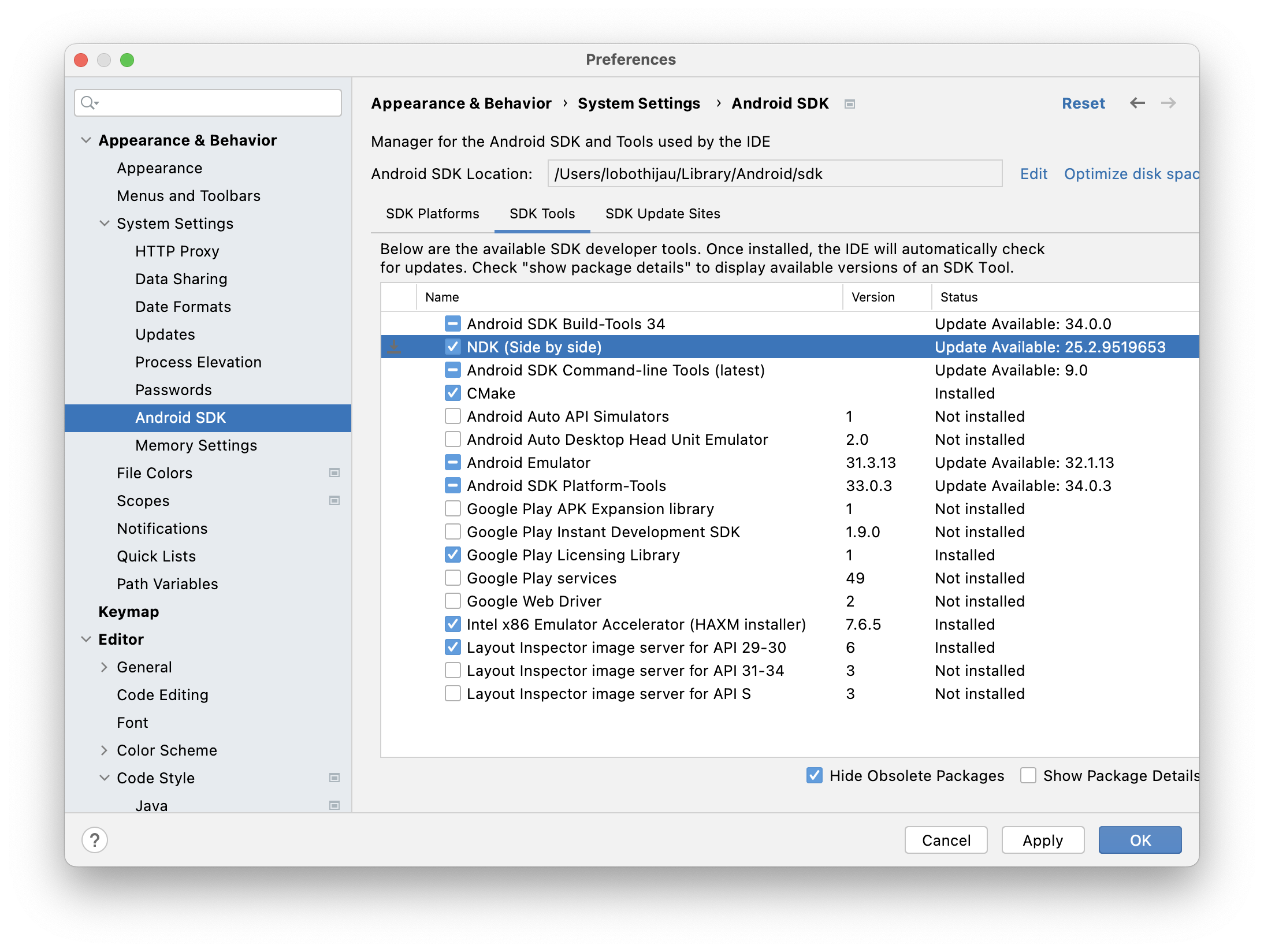
Sekarang kita bisa lanjut bekerja.
Other Recent Articles
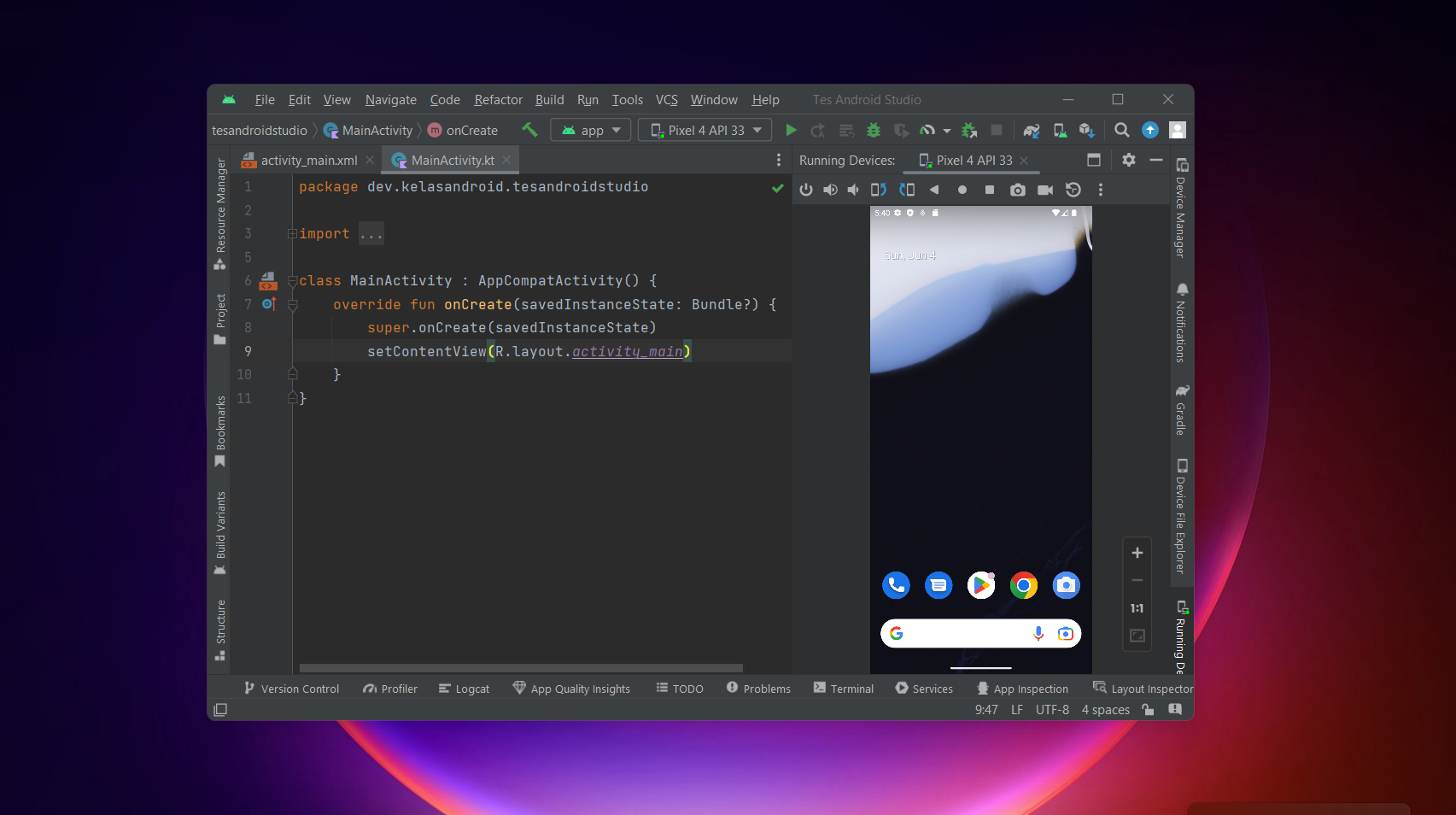
Memisahkan Emulator dari Android Studio
Versi Android Studio yang baru akan memuat Emulator yang terintegrasi didalamnya. Artikel ini akan membahas cara memisahkan Emulator dari Android Studio.

Tutorial Lengkap Install Android Studio di Windows 2023
Artikel ini akan menjelaskan langkah demi langkah cara install Android Studio di sistem operasi Windows dilengkapi gambar.
 by
by